格安スマホ・MVNOまとめ
iPhoneの標準メールを使ったテク 5選
- 2016.12.18 @ 1331view
- スマホ豆知識
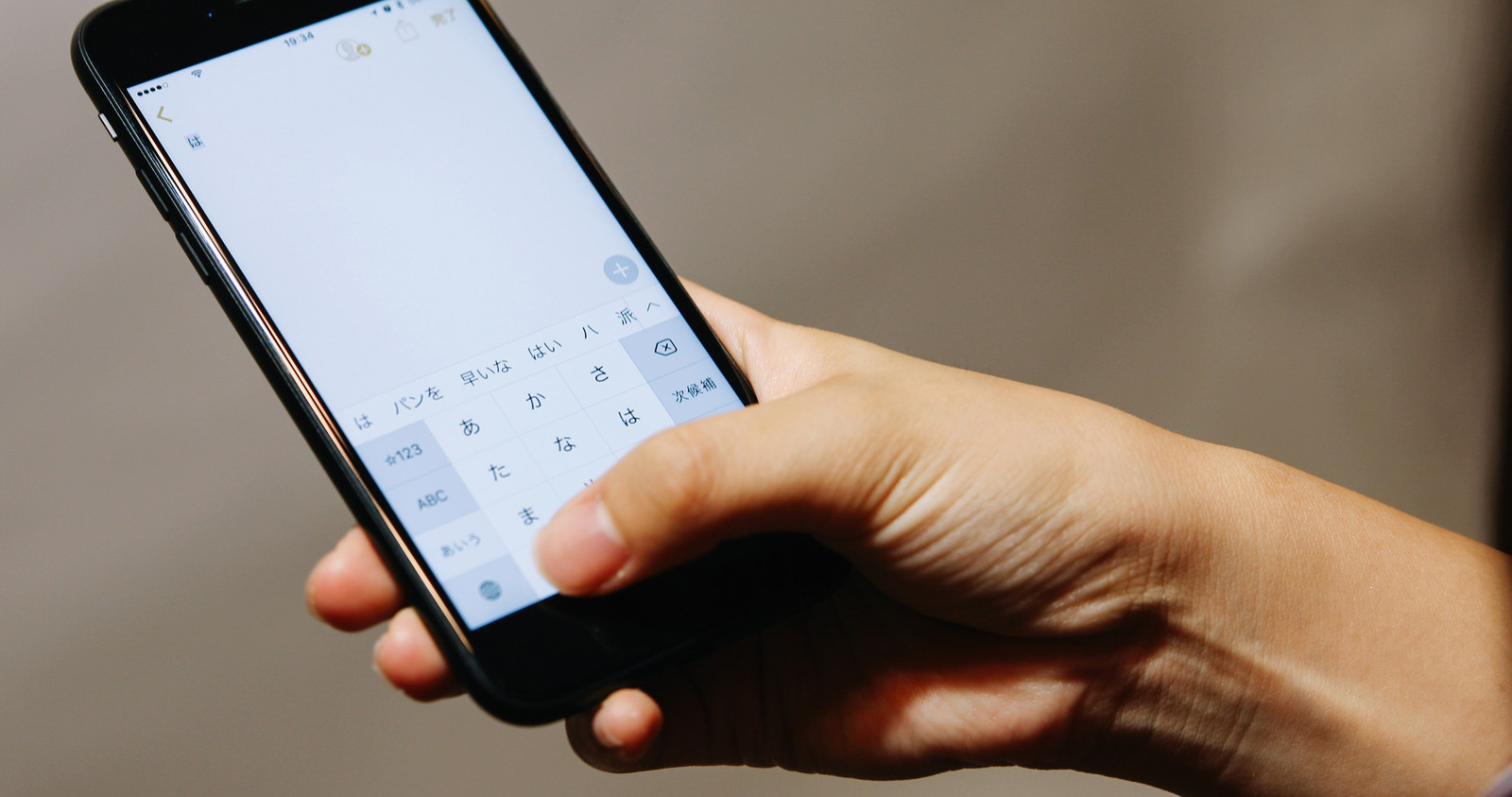
今や、Eメールを使う機会を以前と比べて減ってきたとはいえ、まだまだ仕事やメルマガなどでEメールは使います。
人気スマートフォンであるiPhoneには、標準でメールアプリがついています。今回は、そのメールを数倍も便利に使うための裏技をいくつか紹介します。
目次
テクニック編
Eメールの重要性

上記でも少し紹介しましたが、LINEなどの無料通話アプリの台頭があってもEメールはまだまだ使われています。なぜなら、友人同士でEメールを使ってやりとりをすることは減ってきているかもしれませんが、メルマガや会社とのやりとりには無料通話アプリよりも、Eメールを使用します。
また、昔にあった人のEメールアドレスしか知らない場合にも、Eメールを使わなければ連絡をすることができません。
いくら、LINEなどの無料通話アプリが主流になってきていても、Eメールアドレスは一つや二つは必ず持っておきたいものです。
無料でEメールアカウントを取得できるものがほとんどなので、気軽にアカウントを取得できます。
宛先をまとめて一括送信
では、ここからはiPhoneに付いているEメールアプリの使い方テクニックを紹介していきます。iPhoneには標準で青いアイコンに手紙のマークがあるアプリが入っています。
普段からよく利用するという人は多いと思います。それか、もっぱらLINEなどを使うので、全く使っていないという人もいるかと思います。
まず紹介するテクニックは、iPhoneを使って複数の人にまとめて送信する際に便利な技です。一人ずつに宛先のアドレスを選択しなくてもまとめて送信することが可能です。
通常では、iPhoneには宛先をまとめて送信する機能はありません。そこで、「連絡先SS」というアプリを使います。このアプリを使うことで、普通ではできないことができるようになります。(デフォルトでも可能ですが、デフォルトの「連絡先」アプリで作成することにこだわなければ、このアプリを使った方法がオススメです)
この連絡先SSを使って、まず登録されている連絡先情報を好みにグルーピングします。その後で、一括送信操作をするという流れになります。
この「連絡先SS」は無料のアプリなので、ぜひインストールしてみてください。
送った相手の端末に自分の名前を表示させない
普通は、相手にEメールを送信すると、自分の名前が表示されるようになっています。そのため、知らない相手にもあなたの名前が知られることがあります。
相手に名前を知られたくない場合は、次に紹介する方法でシーン別に分けて管理ができます。
Gmailなどのフリーメールの送受信で使うメールアプリで、名前を表示させない方法です。「設定」から「メール/連絡先/カレンダー」を選択し、登録しているメールアカウントの一覧が出てくるので、そこから自分の名前を変更したいアカウントを選びます。その名前を変更するだけです。
勝手に表示される宛先履歴を削除
iPhoneはとても高性能なので、よく使うアドレスを自動で表示してくれます。しかし、この便利な機能が邪魔になったり、プライバシー的に困るケースはあります。
アドレスの横にある「i」マークが付いているものが、アドレス帳に未入力または最近手入力したアドレスになります。この「i」をタップしましょう。
そして、下段になる「最近使った項目から削除」を選択すれば、自動的に表示される候補一覧からなくなります。
メールアドレス別に「おやすみモード」を適用
就寝している際に、通知などで着信音が鳴れば睡眠の妨げになるかもしれません。そこで、便利なのが「おやすみモード」です。
しかし、この「おやすみモード」を設定するとアラーム以外の全てのメッセージオンは鳴らなくなります。緊急時など、寝ている婆でも通知を知りたい場合はあるでしょう。その時に、メールアドレス別に「おやすみモード」の適用をすることで、大切な通知を見逃さなくて済みます。
メッセージ画面上で、「詳細」をタップします。そして、「おやすみモード」のスライドをオンにすることで、そのメッセージのやり取りのみ「おやすみモード」を適用させることができます。
もらったメールの文字化けを解消する
たまに、メールを受け取ったのに文字化けしている場合があると思います。せっかくもらったメールでも、読めなければ意味がないです。
ただ、iPhoneの設定で解決する方法は残念ながらありません。PCやその他のスマートフォンでは、文字コードを変換する機能がありますが、iPhoneにはないようです。
こちらで設定するのは難しいので、この場合は送信者に文字コードでメールを再送してもらうしかないです。iPhoneの受信メールで閲覧可能な文字モードは、「Shift_JIS」です。相手側に、「Shift_JIS」に変更をしてもらってからもう一度送信してもらいましょう。
関連記事
-
【2017年版】店舗で相談して安心して申し込みできる!MVNO一覧
- 2017.08.23
- 3297view
-
「カウントフリー」でLINEもYouTubeも見放題!提供しているMVNO一覧
- 2017.08.13
- 3367view
-
- 2017.08.07
- 3135view
-
デュアルスマホ・デュアルSIMでMVNOの弱点をカバー!通話料を節約するワザ
- 2017.08.05
- 2966view
-
- 2017.07.31
- 2536view